Dans le rythme rapide de notre monde, il y a trop de choses qui se passent dans nos vies. Nous sommes bombardés d'informations et notre esprit est toujours en ébullition. Alors, pour se rassurer et visualiser ses pensées, la carte heuristique est l'outil idéal.
Vous pouvez créer une carte heuristique sur papier ou à l'aide d'un logiciel. Les cartes mentales sur papier étant assez simples, nous allons vous guider vers un logiciel de cartographie mentale avantageux, Coggle.
Comment faire une Mind Map dans Coggle ?
Afin d'utiliser Coggle pour concevoir une carte mentale, vous devez d'abord savoir ce que c'est.
Qu'est-ce que le Coggle ?
Coggle est un outil innovant de cartographie mentale. Il permet de concevoir des cartes heuristiques simples et collaboratives. C'est un outil idéal pour partager des informations complexes de manière claire et concise.
Coggle est un outil indispensable. Laissez-nous vous guider dans la création d'une carte mentale à l'aide de cet outil.
Guide étape par étape de la création d'une carte heuristique dans Coggle
Suivez les étapes ci-dessous pour créer une carte heuristique dans Coggle.
Étape 1 : S'identifier
Venez sur coogle.it et cliquez sur S'inscrire maintenant. Vous pouvez vous connecter via votre compte Google, Microsoft ou Apple.
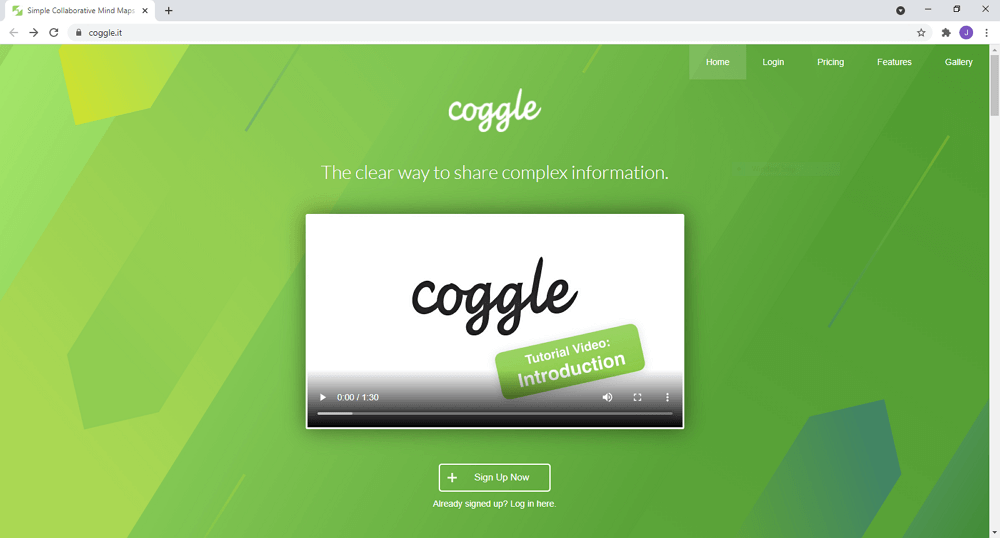
Étape 2 : Choisissez votre domaine de travail
Une fois que vous vous êtes connecté, Coggle vous posera quelques questions. Répondez à ces questions pour obtenir une bonne expérience.
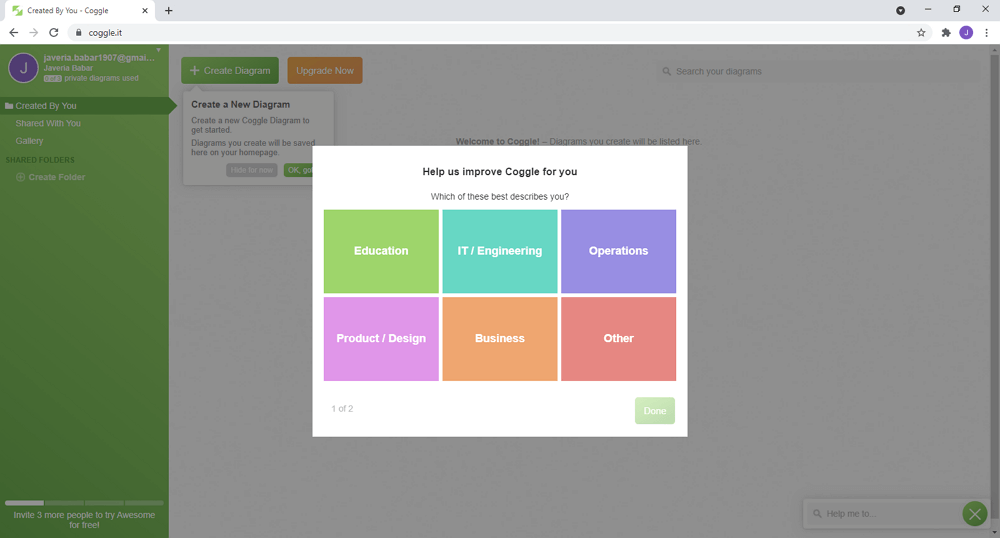
Étape 3 : Démarrer
En haut de la page, vous verrez une option Créer un diagramme. Cliquez dessus pour commencer votre travail.
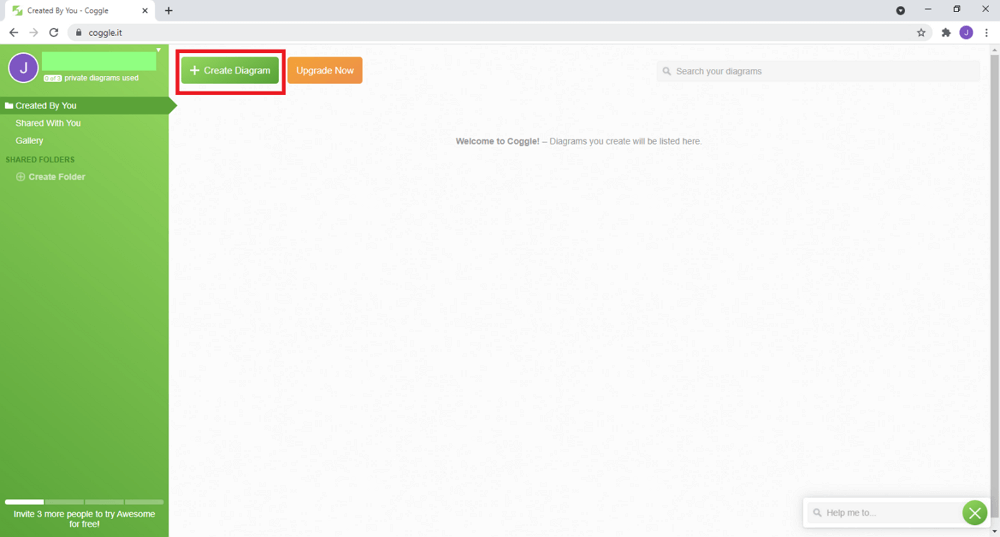
Étape 4 : Ajouter un titre
Ajoutez un titre en cliquant sur la zone de texte Cliquez pour modifier le titre.
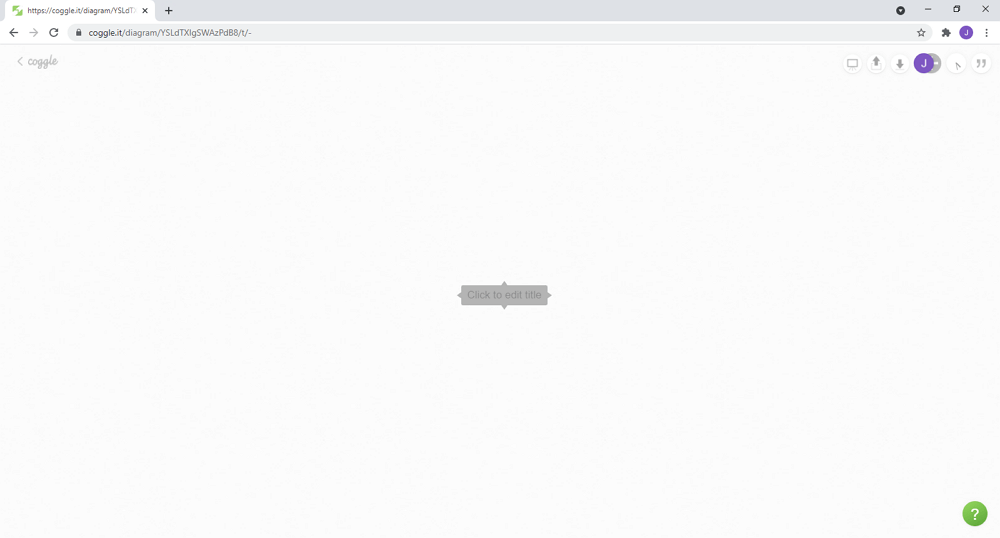
Étape 5 : Ajouter des branches
Appuyez sur le bouton + pour ajouter des branches. Vous pouvez ajouter autant de branches que nécessaire. Vous pouvez également faire glisser les branches pour modifier la structure de la carte mentale.
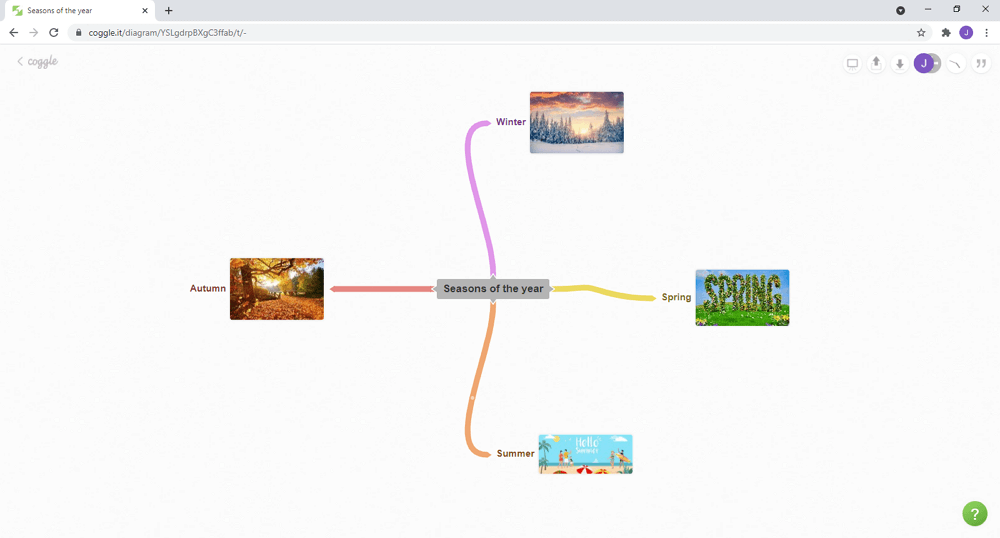
Étape 6 : Modifier les éléments
Vous pouvez modifier le texte en cliquant dessus et en l'éditant. Il est possible de modifier davantage les éléments en cliquant dessus avec le bouton droit de la souris. Le menu contextuel s'ouvre et permet de choisir une autre couleur, de supprimer la branche, de la commenter et bien d'autres choses encore.
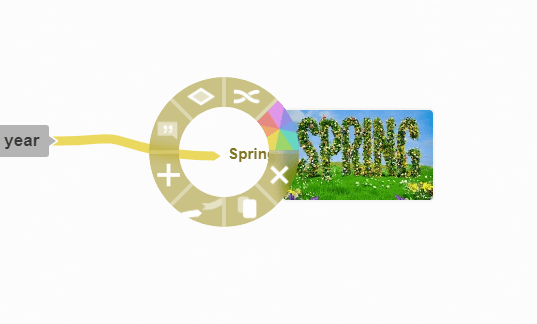
Étape 7 : Collaborer avec d'autres
Une fois que vous avez ajouté tous les éléments et que vous les avez modifiés en fonction de vos besoins, vous pouvez inviter quelqu'un à travailler sur la carte mentale avec vous.
Pour ce faire, cliquez sur le "+" en haut à droite de l'écran. Une fois qu'ils participent, vous pouvez voir les changements qu'ils apportent au fur et à mesure qu'ils les font.
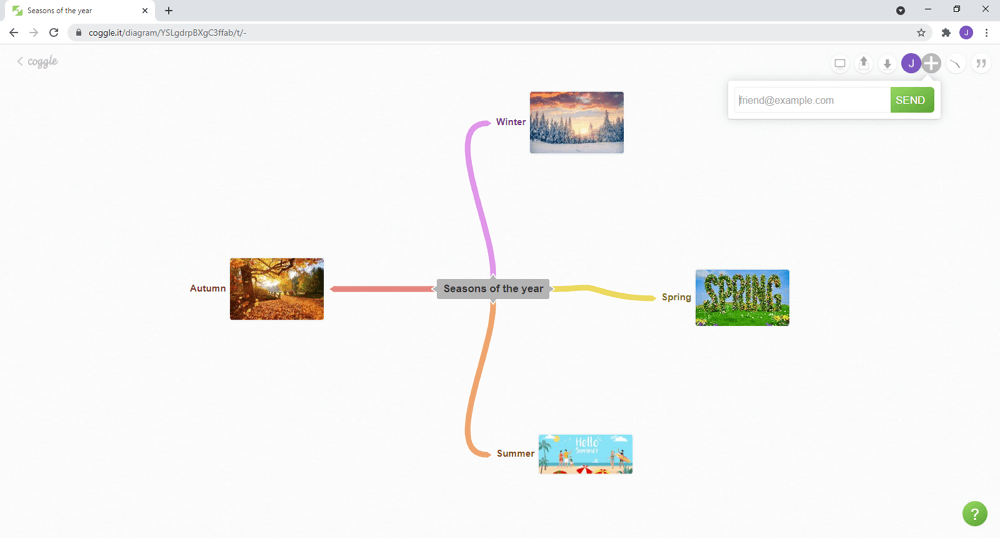
Vous pouvez également communiquer avec eux en utilisant le panneau des messages.
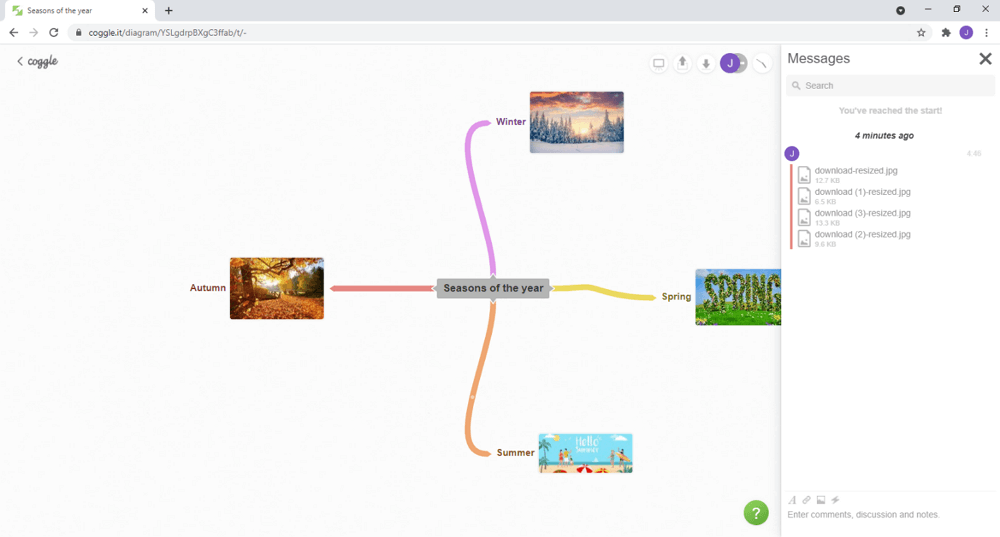
Étape 8 : Terminer
Une fois que vous avez terminé, votre carte mentale est automatiquement sauvegardée. Cliquez sur le logo Coggle en haut à gauche de votre écran. L'écran d'accueil s'affiche et vous pouvez y voir tous les diagrammes que vous avez sauvegardés.
Comment faire une Mind Map avec EdrawMind ?
EdrawMind est un outil complet et multiplateforme de cartographie mentale, de brainstoming et d'élaboration de schémas pour tous. Il fournit de riches exemples de cartes heuristiques et cliparts, qui permettent aux débutants de créer facilement des cartes heuristiques, des diagrammes de brainstorming, des présentations, des diagrammes de Gantt et des esquisses.
Suivez les 3 étapes ci-dessous et commencez à créer des cartes heuristiques avec EdrawMind !
Étape 1 : Ouvrir EdrawMind
Téléchargez et installez EdrawMind sur votre PC ou vous pouvez utiliser EdrawMind Online sur n'importe quel appareil disposant d'une connexion réseau. Après avoir ouvert le logiciel EdrawMind, vous verrez de nombreux types de cartes heuristiques et autres diagrammes. Sélectionnez l'un des modèles ou cliquez sur l'icône pour créer votre carte mentale à partir de zéro.
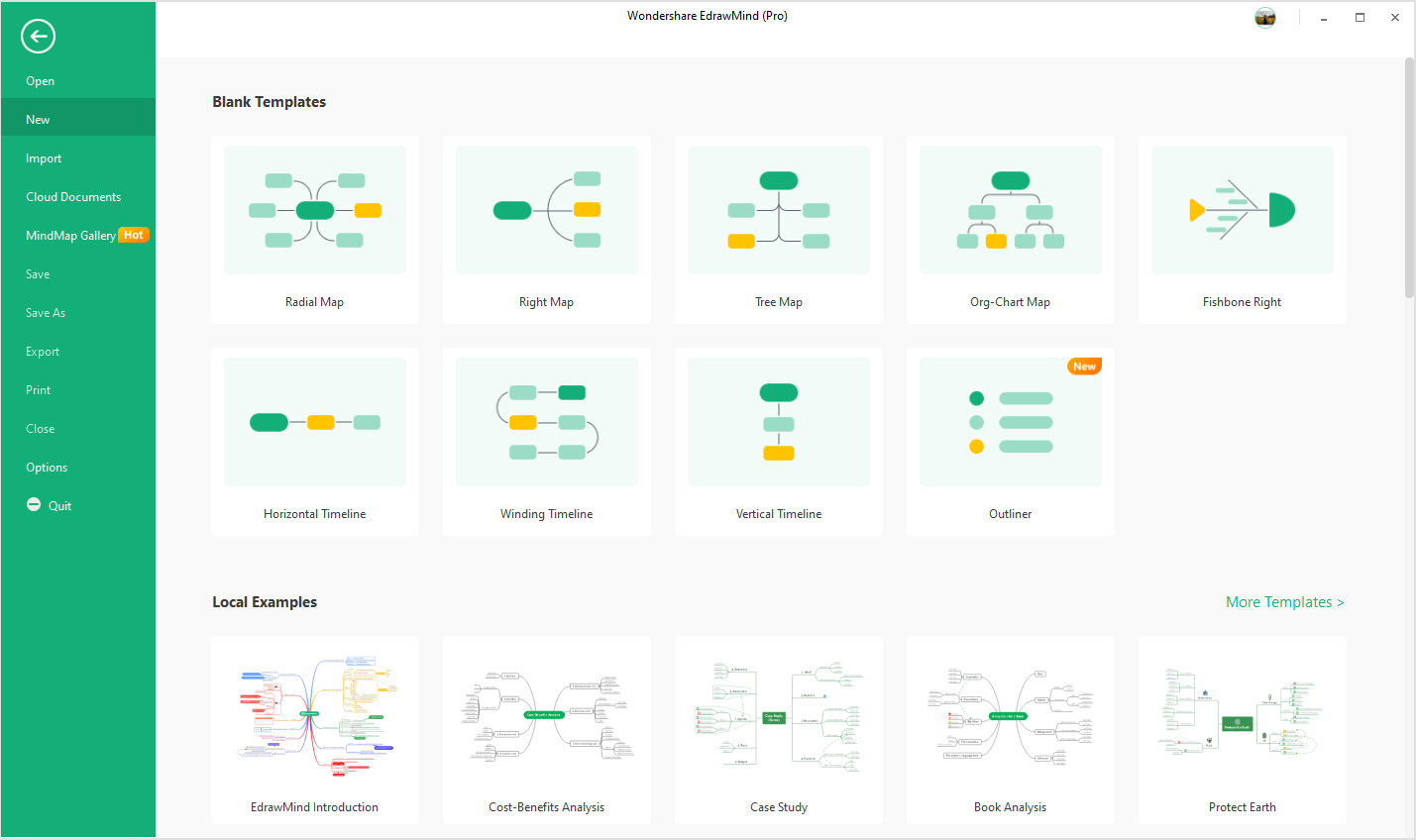
Étape 2 : La cartographie de l'esprit de la manière la plus simple qui soit
EdrawMind fournit de nombreux outils pour styliser et formater vos cartes heuristiques. Vous pouvez ajouter aux cartes des sous-sujets, des lignes de relation, des illustrations, des images, des légendes, etc. En outre, vous pouvez modifier les couleurs et les formes des sujets, des branches ou de la carte entière en un seul clic. (N'oubliez pas d'essayer les fonctionnalités "Positionnement libre des branches" et "Génération de carte mentale en un clic").
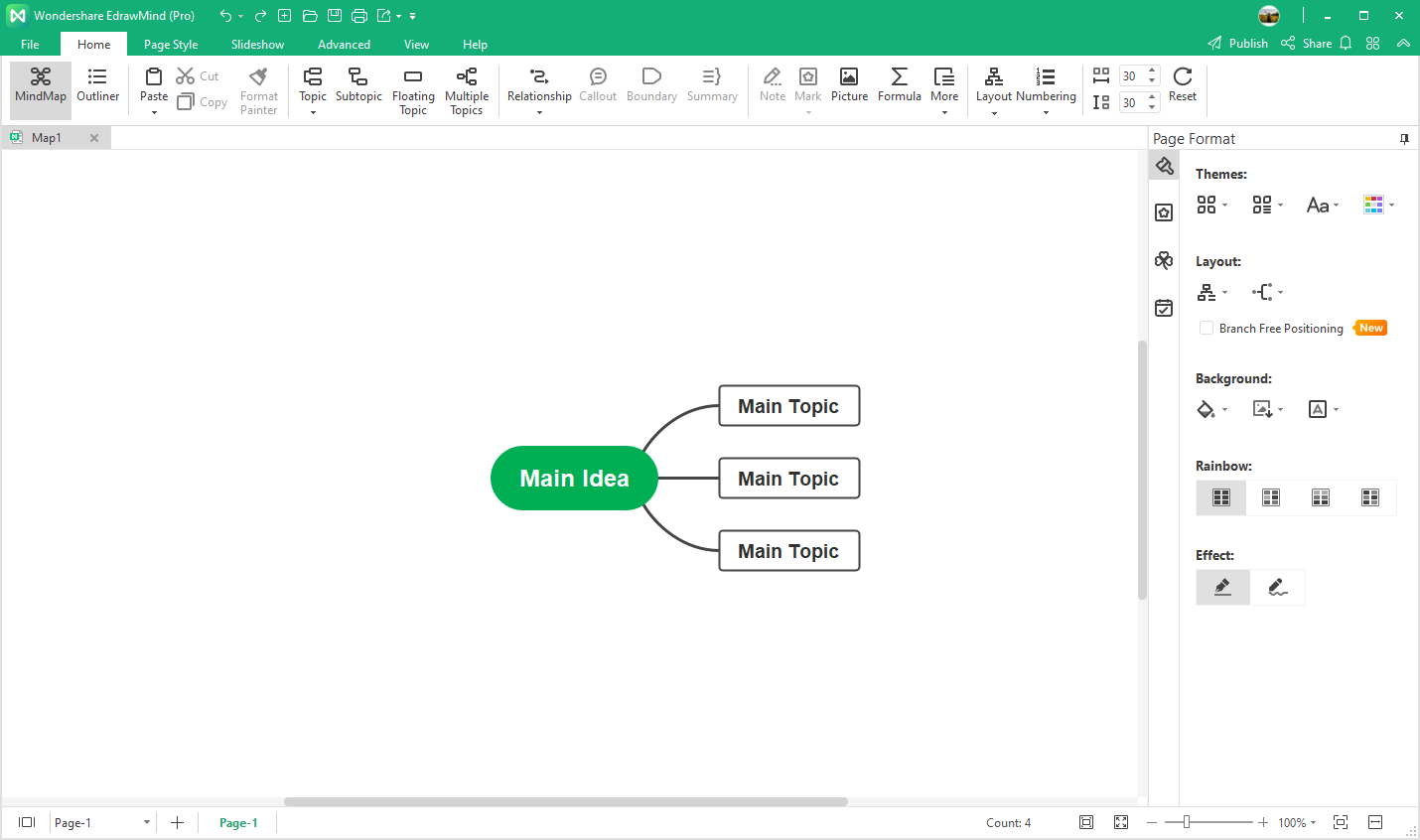
Étape 3 : Exporter et partager votre carte heuristique
Une fois votre carte mentale terminée, vous pouvez la télécharger, l'exporter sous différents formats de fichiers ou la publier sur les réseaux sociaux. Partagez vos cartes heuristiques avec les membres de votre équipe, vos amis ou votre famille !

Comment faire une Mind Map dans EdrawMax ?
EdrawMax est un logiciel de création de diagrammes tout-en-un qui peut aider les utilisateurs à créer plus de 280 types de diagrammes, y compris des cartes mentales et des cartes conceptuelles. Suivez les 3 étapes ci-dessous et commencez à créer des cartes heuristiques avec EdrawMax !
Étape 1 : Ouvrir EdrawMax
Téléchargez et installez EdrawMax ou utilisez EdrawMax Online sans installation. Après avoir ouvert le logiciel EdrawMax, naviguez vers [De base] > [Carte mentale] et vous trouverez les modèles de cartes mentales pré-faites.
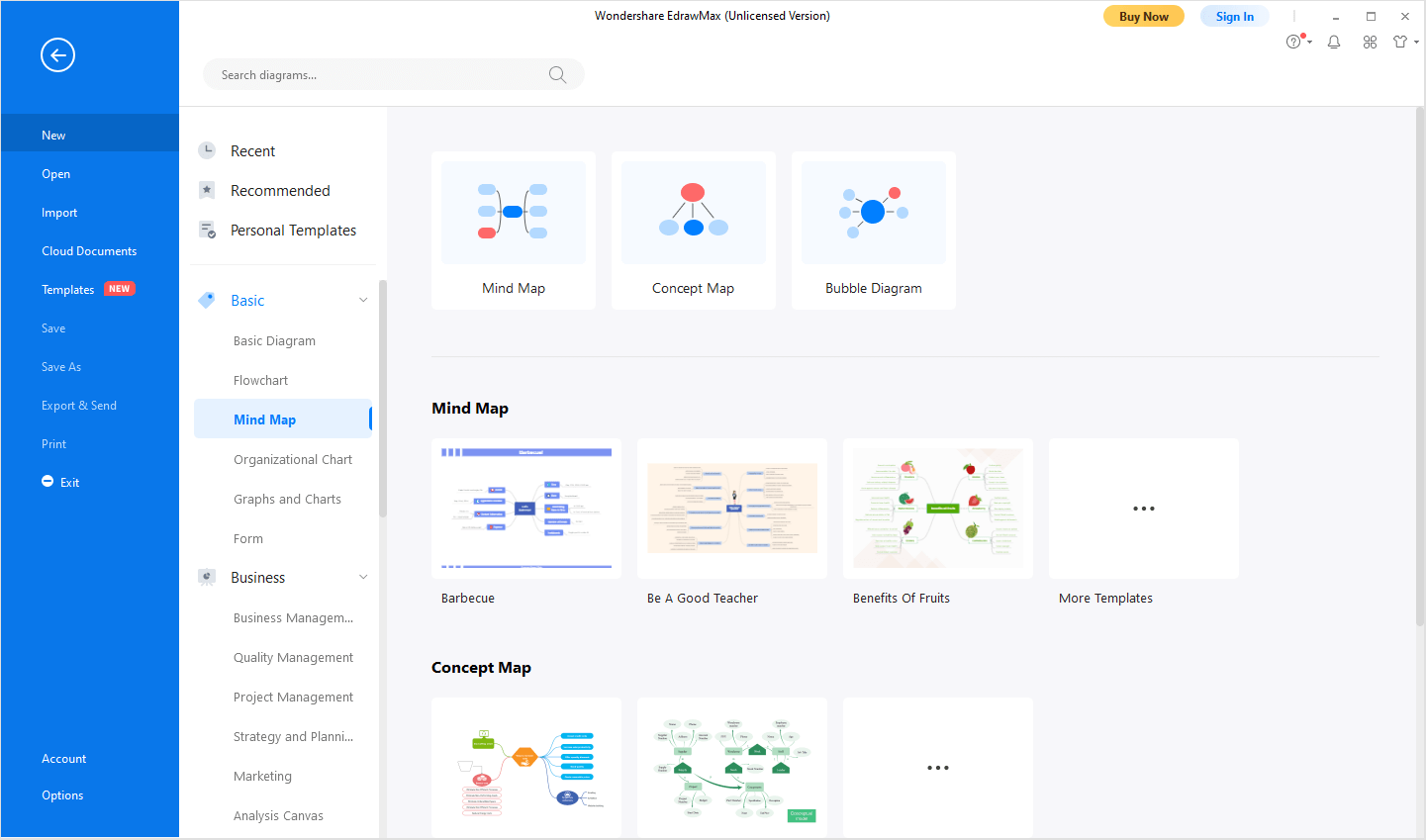
Étape 2 : Ajouter des thèmes et des sous-sujets
Ouvrez une page de dessin vierge (ou le modèle prédéfini), vous pouvez ajouter des sujets et des sous-thèmes aux cartes mentales comme vous le souhaitez. EdrawMax permet également de modifier le style de la carte mentale grâce aux options et outils de conception intégrés. Vous pouvez également ajouter des images pour vous aider à visualiser et à mémoriser les différentes parties de votre carte mentale.
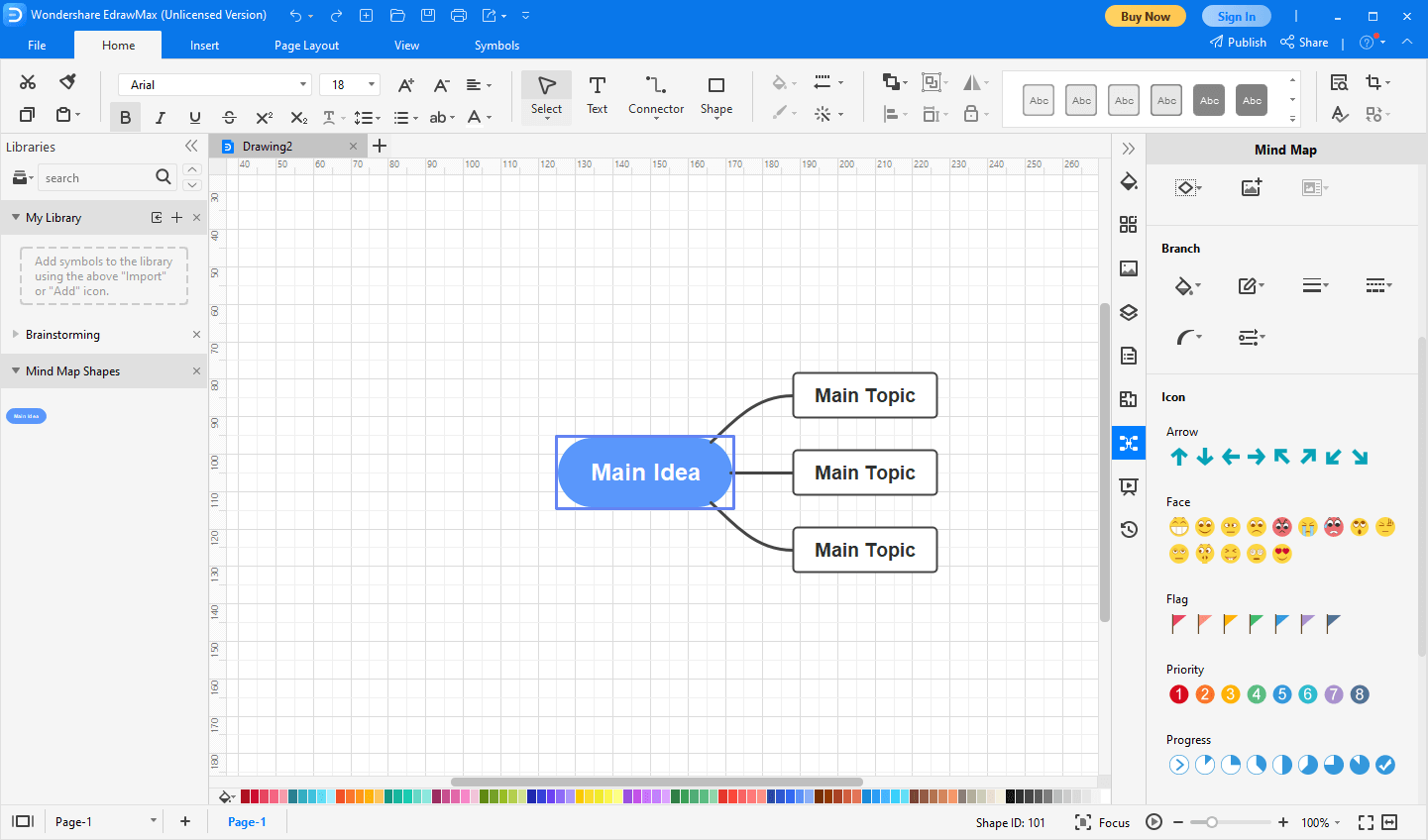
Étape 3 : Enregistrer et partager votre carte heuristique
Lorsque vous aurez terminé la carte mentale dans EdrawMax, n'oubliez pas de l'enregistrer et de la partager avec d'autres personnes !
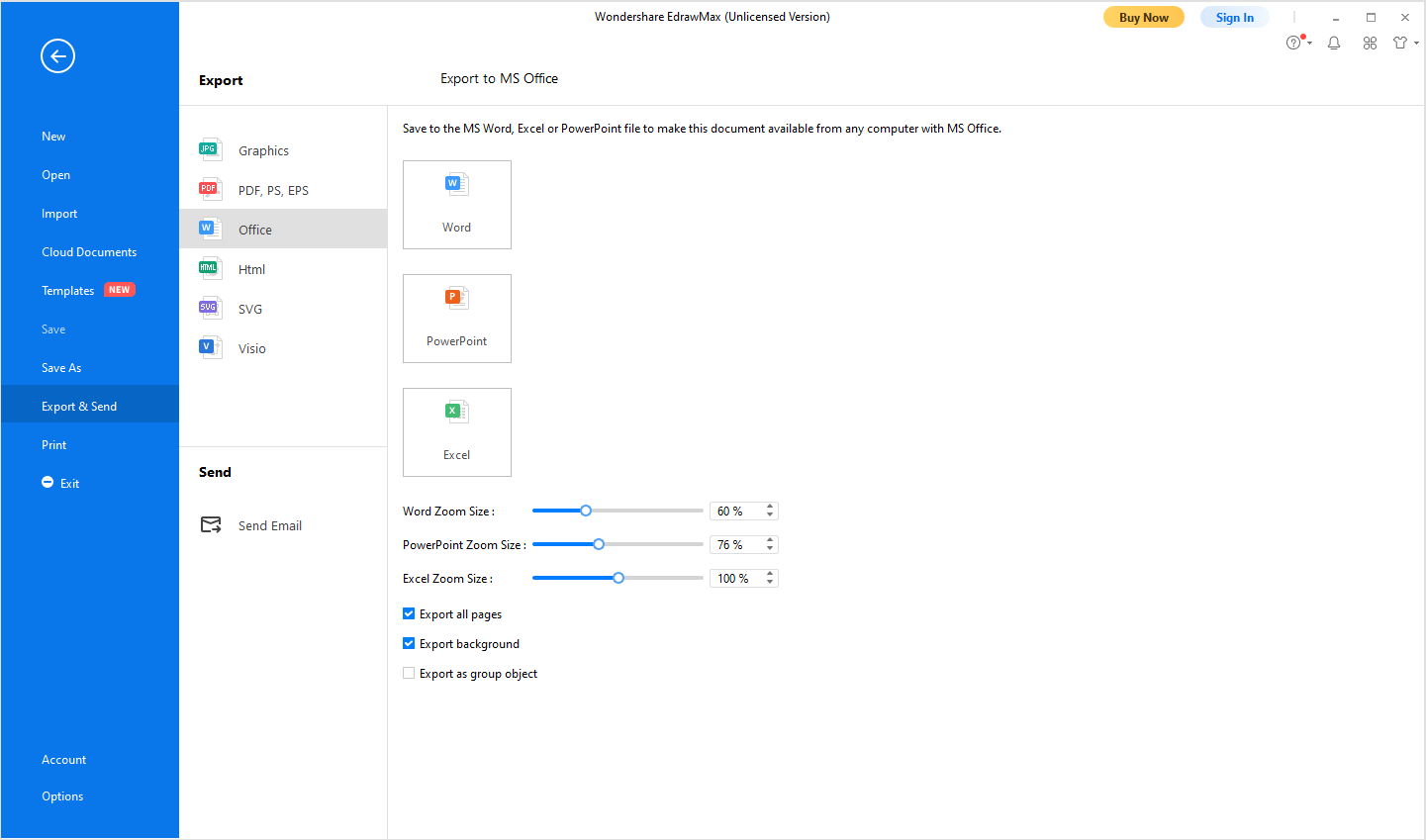
Coggle vs Edraw : Lequel utiliser
EdrawMind et EdrawMax sont les meilleurs outils de création de cartes mentales, que vous ayez de grandes compétences en matière de cartographie mentale ou que vous dessiniez une carte mentale pour la première fois. Notre équipe rend le processus aussi simple et intuitif que possible. Des modèles de cartes mentales professionnelles ont été conçus par nos designers talentueux pour que vous puissiez les modifier et les personnaliser facilement. Sélectionnez simplement le modèle idéal pour vous, écrivez sur les sujets et tracez les informations stockées dans votre esprit.


